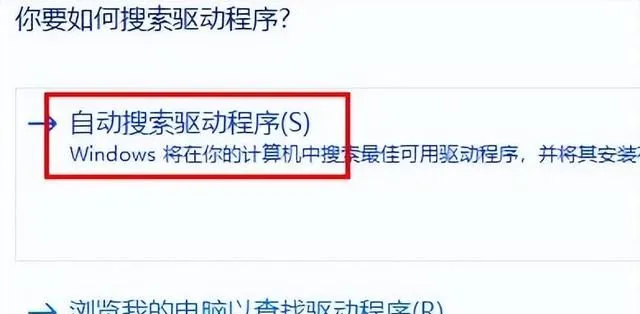在打印檔的時候,有很多的使用者遇到了離線的問題導致了無法繼續操作下去,為此我們帶來了離線的幾個解決方法,不知道印表機離線狀態怎麽恢復正常打印的一起看看。
印表機離線了怎麽恢復打印?
出現離線立馬檢查一下自己的連線數據線是不是有問題,有條件的話可以換一根嘗試一下。
要是數據線沒什麽問題,可以透過以下幾種方法來進行解決。
方法一
1、首先開啟電腦的「控制台」。
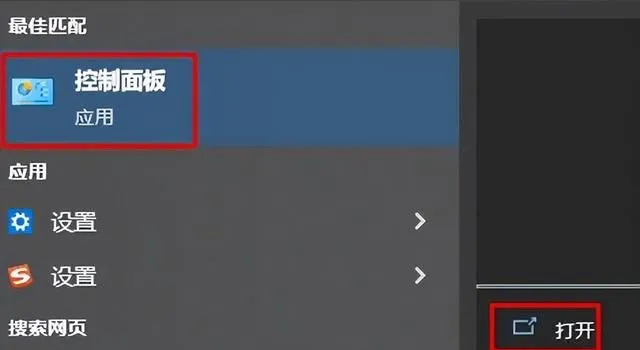
2、然後在硬件和聲音下面點選「檢視器材和印表機」。
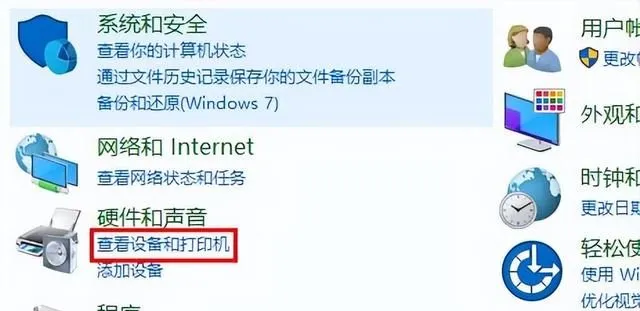
3、右擊你的印表機,選擇「刪除器材」。

4、點選「是」將其刪除。
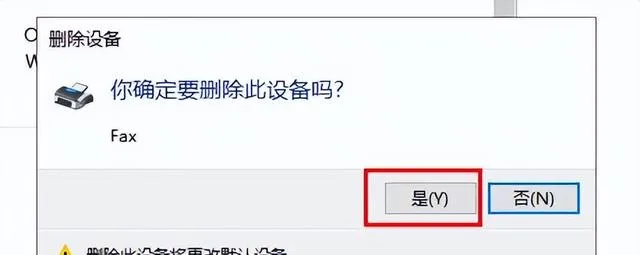
5、再去點選上方的「添加印表機」。
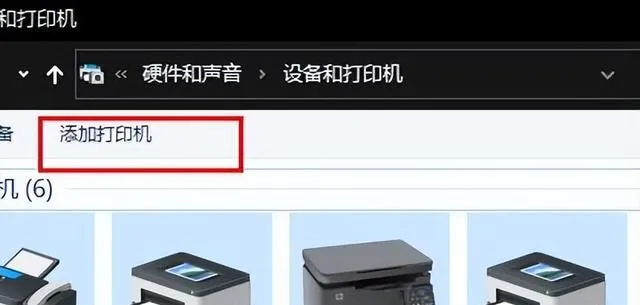
6、點選下方「我所需的印表機未列出」。
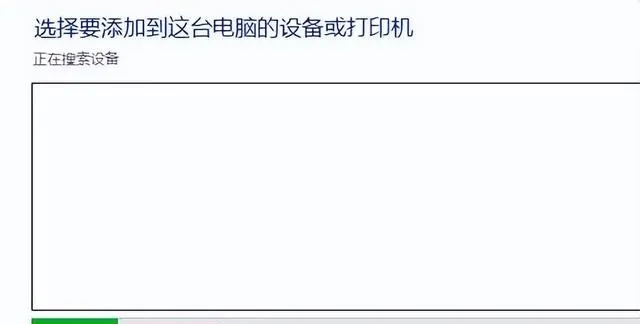
7、勾選「按名稱選擇共享印表機」,再去點選「瀏覽」。
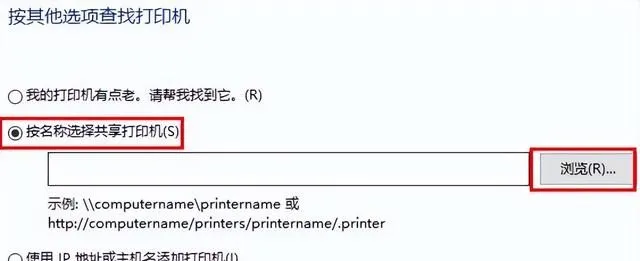
8、此時可以去雙擊選擇你的印表機連線電腦,在點選印表機。
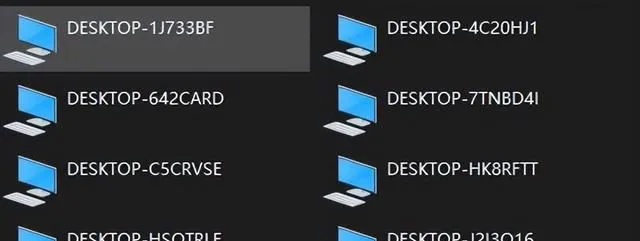
9、最後點選下一步,再去點選完成,即可解決離線問題。
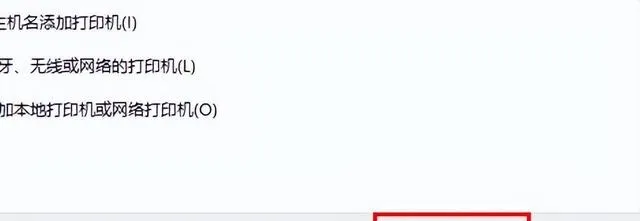
1、首先看看印表機的有沒有開啟,不確定的話可以按幾次電源鍵等訊號燈閃爍再使用。
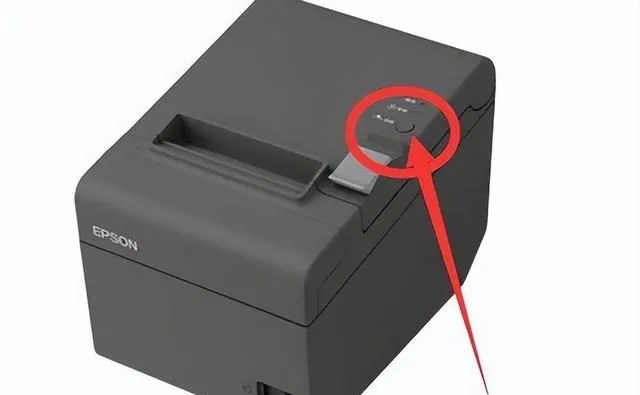
2、正常啟動之後,點選右下角打印圖示開啟打印選項。
3、接著點選左上角的「印表機」選擇「離線使用印表機」。
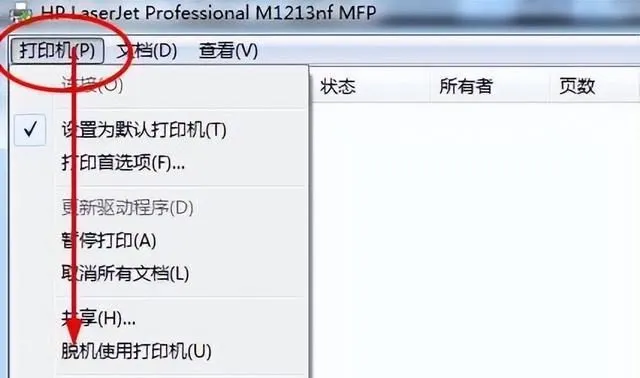
4、也可以點選下面的「取消所有文件」。
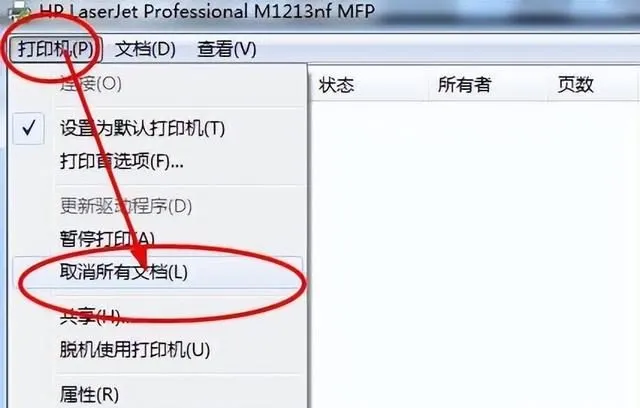
5、然後點選上面的「打印伺服器內容」。

6、隨後選擇更新「驅動程式」即可。
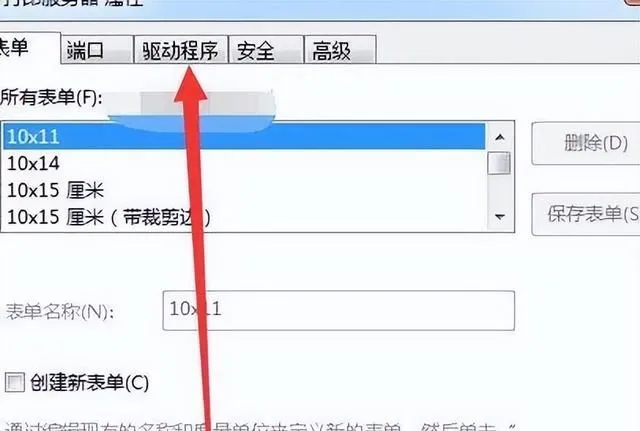
7、如果還是不行,可以看看數據線有沒失真壞,條件足夠可以換一根試試。

方法三
1、首先右擊左下角的開始,選擇「裝置管理員」。
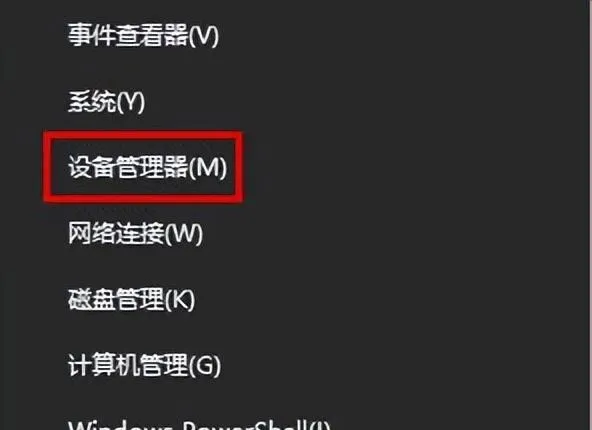
2、之後點選右側列表中的「打印列隊」。
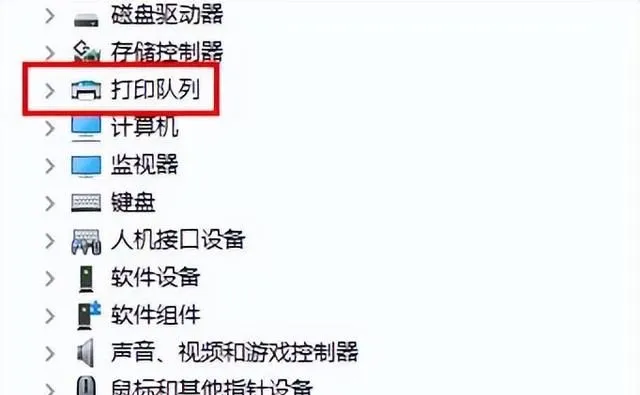
3、在驅動上面右擊,點選」更新驅動程式」。
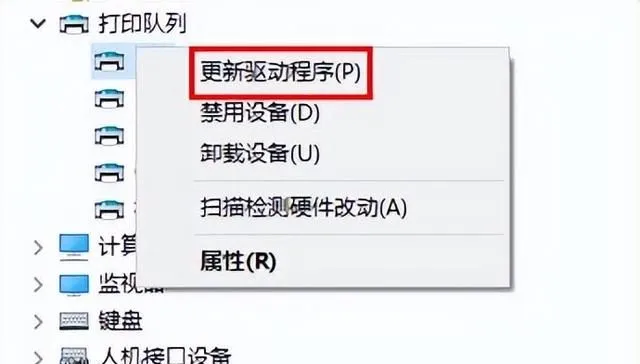
4、最後點選「自動搜尋驅動程式」自動檢查更新就好了。